[Исправлено] World of Warcraft не мог запустить 3D-ускорение
Опубликовано: 2020-12-24World of Warcraft, массовая многопользовательская онлайн-видеоигра, является одной из самых любимых видеоигр, которая долгое время покоряла сердца многих геймеров. Но ряд пользователей наткнулись на ошибку, возникающую при запуске игры. Ошибка «World of Warcraft не удалось запустить 3D-ускорение» появляется , когда пользователи пытаются запустить игру, и поэтому для геймеров становится большим препятствием, не позволяющим им играть.
Поскольку существует множество факторов, которые могут лишить геймеров счастья, в этом разделе собраны лучшие решения для World of Warcraft, который не может запустить проблему с 3D-ускорением . Поэтому, если вы тоже застряли на этой ошибке, вы можете проверить этот список исправлений.
Как исправить World of Warcraft, не удалось запустить 3D-ускорение
В большинстве случаев причиной ошибки при запуске World of Warcraft являются устаревшие или отсутствующие драйверы или глючная графическая настройка. Наряду со способами борьбы с ними у нас есть еще несколько методов, которые вы можете попробовать, чтобы сохранить игру.
1. Отключите полноэкранную оптимизацию и запустите игру от имени администратора.
По опыту ряда пользователей со всего мира, отключение определенных графических настроек может привести к устранению этой проблемы. Если у вас возникли проблемы с запуском игры, вы можете решить эту проблему, отключив полноэкранные операции и запустив игру от имени администратора. Для этого выполните следующие действия:
- Прежде всего, нажмите клавиши Windows + E , а затем откройте папку World of Warcraft в проводнике.
- Вы должны щелкнуть правой кнопкой мыши файл Wow-64.exe (или WoW.exe) в папке World of Warcraft.
- Теперь выберите Свойства.
- Выберите вкладку «Совместимость» и установите флажок « Отключить полноэкранную оптимизацию ».
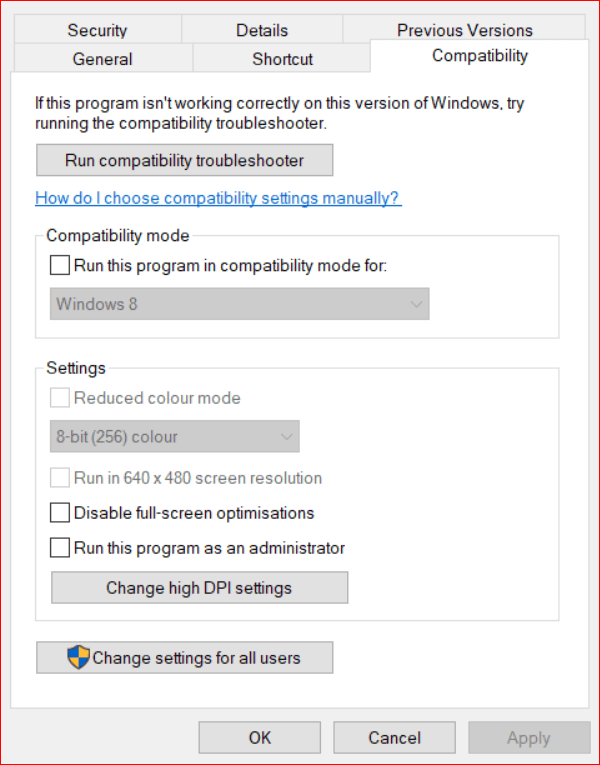
- Кроме того, вы должны нажать на кнопку « Запустить эту программу от имени администратора ».
- После этого вы можете нажать кнопку «Применить», чтобы применить изменения.
- Нажмите OK, чтобы завершить процесс.
Многие пользователи утверждают, что этот метод очень полезен, когда речь идет об устранении проблемы с запуском World of Warcraft, которая не может запустить 3D-ускорение. Если вы все еще сталкиваетесь с ошибкой, вы можете использовать другой метод.
Читайте также: исправление для устранения невозможности подключения к World Minecraft в Windows 10
2. Сбросить Варкрафт
Еще одно лучшее решение, которое вы можете иметь для ошибки World of Warcraft, неспособной запустить 3D-ускорение, — это сбросить Warcraft. Этот метод поможет исправить настройки, которые могут не работать должным образом. Вы можете сбросить World of Warcraft с помощью инструмента Blizzard Battle.net. Вот что вам нужно:
- Запустите инструмент Blizzard Battle.net .
- Нажмите «Открыть Blizzard» в верхней левой части окна приложения.
- Теперь нажмите «Параметры» в меню и выберите «Настройки игры», чтобы узнать больше.
- Затем нажмите «Сбросить внутриигровые параметры» и нажмите кнопку «Сброс».
- На последнем шаге вы можете нажать кнопку «Готово».
Теперь, когда вы сбросили настройки World of Warcraft по умолчанию с помощью инструмента Blizzard , вы должны избавиться от раздражающей вас ошибки. Если обновление настроек не внесло никаких изменений, то можно перейти к другому способу.
Подробнее: Решение Discord Overlay не работает на ПК с Windows
3. Обновите драйвер графической карты
Обновление драйвера графической карты является обязательным средством устранения неполадок, которое следует применять в случае возникновения таких ошибок. Устаревшие или отсутствующие драйверы способствуют заметному повреждению системы и операций. Чтобы обновить драйвер, вы можете либо перейти к диспетчеру устройств для ручного процесса, либо найти программное обеспечение для обновления драйверов, если вам нужно самое быстрое решение этой ошибки. Однако выбор подходящего программного обеспечения для обновления драйверов слишком сложен и немного сложен. Особенно, когда ты новичок.

Не так ли? Возможно, для многих любителей это большое да. Итак, не нужно паниковать, если вы находитесь в такой ситуации, мы здесь, чтобы сделать эту задачу выбора намного проще. Мы рекомендуем вам использовать один из инструментов обновления драйверов высочайшего качества, а именно Bit Driver Updater . После того, как вы будете использовать его, вы будете поражены, увидев его плавную функциональность и рабочие возможности. Звучит захватывающе, нет! Конечно, и помимо всего прочего, Bit Driver Updater поставляется со встроенным системным оптимизатором для повышения общей производительности системы. Хотите знать, как это работает? Тогда ниже приведены шаги!
Шаг 1: Загрузите Bit Driver Updater по приведенной ниже ссылке. Затем запустите установочный файл и запустите его.
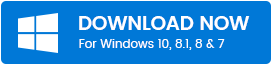
Шаг 2: - После этого Bit Driver Updater начинает автоматически сканировать драйверы, которые необходимо обновить, как свои собственные.
Шаг 3: - Позже он создаст список устаревших драйверов, которые необходимо обновить. Вы должны просмотреть общий список.
Шаг 4: Теперь просто перейдите к старому или неисправному графическому драйверу, обнаруженному в списке, и нажмите кнопку « Обновить сейчас» .
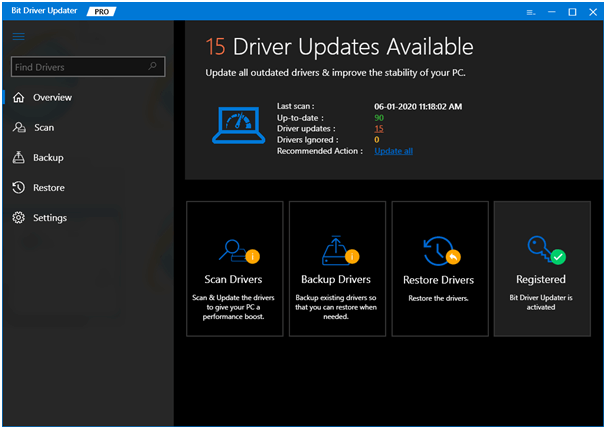
Вот и все, вам нужно сделать с помощью Bit Driver Updater. Загрузите этот удивительный инструмент для обновления драйверов, чтобы сэкономить много времени.
4. Используйте опцию сканирования и восстановления
Помимо сброса World of Warcraft, вы можете использовать программное обеспечение Blizzard Battle.net для сканирования и устранения проблемы. Этот инструмент имеет функцию сканирования и восстановления, которая может устранить ошибку World of Warcraft, которая не может запуститься. Чтобы использовать эту опцию, вы можете выполнить следующие шаги:
- Запустите инструмент Blizzard Battle.net .
- Выберите World of Warcraft в левой части окна приложения.
- Нажмите «Параметры», чтобы открыть меню.
- После этого вам нужно выбрать в меню пункт « Сканировать и восстановить» .
- Затем нажмите и выберите параметр «Начать сканирование», чтобы запустить сканирование.
После того, как вы закончите этот процесс, вы увидите, помог ли он вам с ошибкой.
Подробнее: Как исправить неработающий USB-порт в Windows 10
5. Отключите SLI на своих графических процессорах NVIDIA.
Если вы боретесь с ошибкой World of Warcraft, которая не может запустить 3D-ускорение, вы можете попробовать отключить SLI (масштабируемый интерфейс связи) на своих графических процессорах NVIDIA , чтобы решить эту проблему. Вот шаги, которые вы можете выполнить, чтобы решить проблему:
- Щелкните правой кнопкой мыши на рабочем столе и выберите Панель управления NVIDIA.
- Затем откройте раздел настроек 3D и нажмите SLI и PhysX в левом верхнем углу.
- Выберите кнопку Не использовать SLI.
World of Warcraft не удается запустить Ошибка: решено
Надеемся, что эти исправления — все, что вам нужно применить для решения проблемы. Если вы по-прежнему сталкиваетесь с той же ошибкой, вы можете обратиться в службу поддержки Warcraft. Если у вас есть какие-либо предложения, чтобы добавить. Не стесняйтесь писать нам в разделе комментариев.
